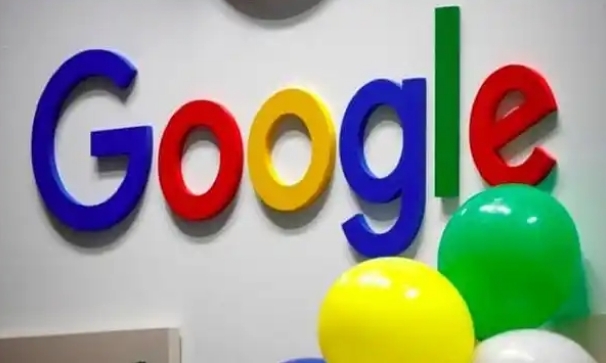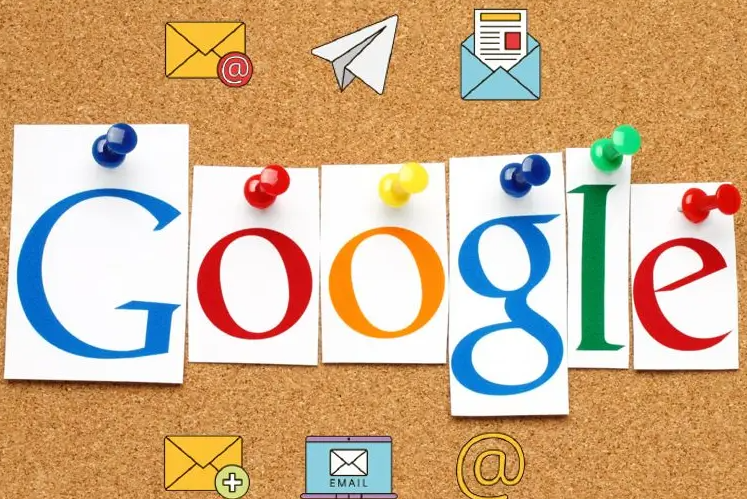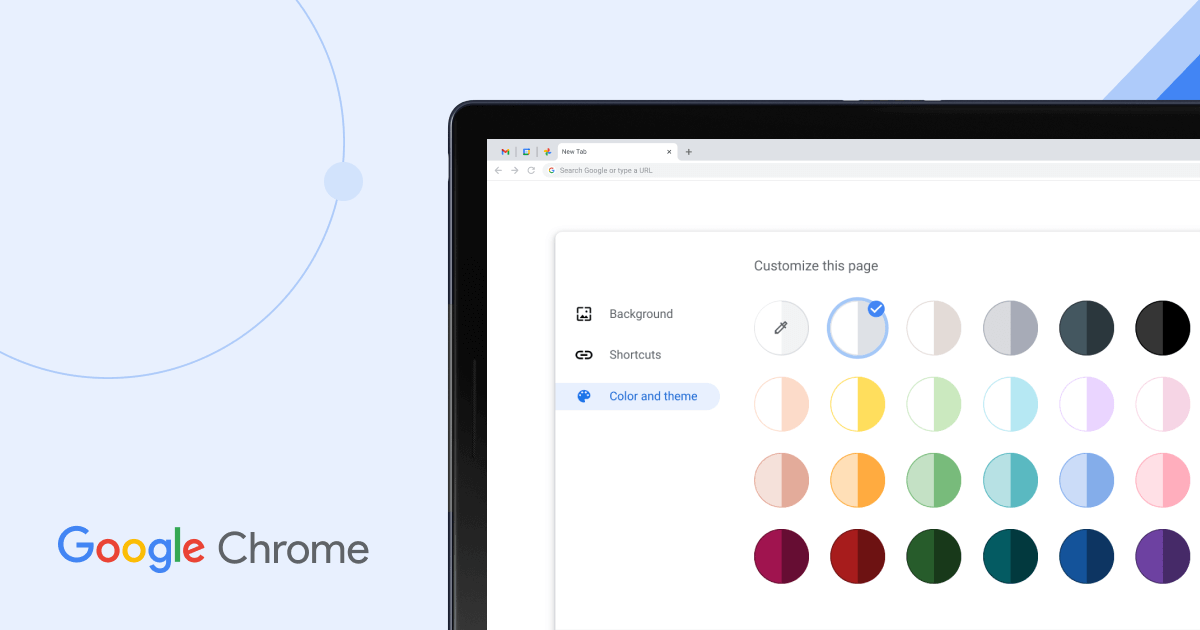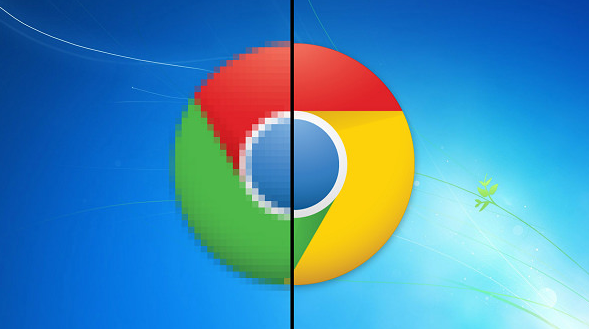当前位置:
首页 >
google浏览器开发者工具使用详解与常见问题解决
google浏览器开发者工具使用详解与常见问题解决
时间:2025-07-25
来源:谷歌浏览器官网
详情介绍

1. 打开开发者工具:按F12键或Ctrl+Shift+I(Windows/Linux)/Cmd+Option+I(Mac),可以快速打开开发者工具面板。这个面板包含了多个标签页,如“元素”、“控制台”、“源代码”、“网络”、“性能”、“应用”、“安全”等。
2. 元素(Elements):“元素”标签页允许你查看和编辑网页的HTML和CSS。你可以在这里看到网页的结构树,选择某个元素后,右侧会显示该元素的样式和布局信息。
3. 控制台(Console):“控制台”标签页用于执行JavaScript代码和查看日志信息。你可以在控制台中输入JavaScript代码并立即执行,这对于调试代码非常有用。此外,控制台还会显示网页中的JavaScript错误和警告。
4. 源代码(Sources):“源代码”标签页允许你查看网页的JavaScript文件和其他资源文件。你可以在这里设置断点、单步执行代码以及查看调用栈。这对于调试复杂的JavaScript代码非常有帮助。
5. 网络(Network):“网络”标签页显示了网页加载过程中的所有网络请求。你可以在这里查看每个请求的详细信息,如URL、状态码、响应时间、数据大小等。这对于分析网页的性能和优化网络请求非常有用。
6. 性能(Performance):“性能”标签页记录了网页的性能数据,如帧率、内存使用情况等。你可以在这里录制一段时间内的网页性能数据,然后进行分析。这对于发现性能瓶颈和优化网页性能非常有用。
7. 应用(Application):“应用”标签页显示了网页中使用的所有存储机制,如Cookies、LocalStorage、IndexedDB等。你可以在这里查看和管理这些存储数据。
8. 安全(Security):“安全”标签页显示了网页的安全信息,如SSL证书、混合内容等。你可以在这里查看网页的安全状态,并找出潜在的安全问题。
请注意,以上方法按顺序尝试,每尝试一种方法后,可立即检查是否满足需求。一旦成功,即可停止后续步骤。不同情况可能需要不同的解决方法,因此请耐心尝试,以找到最适合您情况的解决方案。
继续阅读